Cara Menambahkan Gambar ke PowerPoint – Apakah teman-teman pernah mendengar kata PowerPoint? PowerPoint atau lebih dikenal denga PPT adalah salah satu software paling populer yang sering digunakan untuk membuat slide-slide presentasi berupa animasi, gambar, narasi dan video.
Biasanya PowerPoint ini banyak digunakan oleh para guru, pelajar, mahasiswa, dosen dan pebisnis untuk mempresentasikan ke public seperti presentasi hasil penelitian atau kerjasama. Kemungkinan besar bagi kamu yang berprofresi sebagai guru atau dosen sering menggunakan software satu ini untuk menyampaikan pembelajaran.
Terkadang seorang guru atau dosen sering menambahkan foto agar penampilan slide presentasinya presentasi yang menarik. Jadi kamu wajib menggabungkan berbagai teks dan gambar. Perpaduan kedua unsur tersebut akan berfungsi untuk mempermudah ketika presentasi dan audience lebih mudah memahami.
Akan tetapi, bagi pemula pengguna PowerPoint mungkin belum pernah menggunakan software ini, maka akan kebingungan bagaimana cara memasukkan gambar ke dalam slide. Teman-teman disini tidak perlu khawatir dan cemas, karena pada kesempatan kali ini Calonpengangguran.com akan memberikan solusi dari permasalahan tersebut. Yuk ikuti terus pembahasan ini hingga selesai. Cekidot!
Cara Menambahkan Gambar ke PowerPoint
Ketika teman-teman membuka PowerPoint di laptop, kemudian kamu akan ditampilkan banyak sekali menu dan ikon yang tentu akan membuat pemula kebingungan. Dalam pikirannya, memikirkan bagaimana memasukkan gambar ke dalam slide.
Untuk menyisipkan gambar di slide, sebetulnya terdapat beberapa cara yang bisa kamu gunakan. Berikut ini Calonpengangguran.com memberikan 4 tutorial memasukkan foto di slide PowerPoint. Pilih saja mana yang simpel dan mudah dipahami.
1. Cara Memasukkan Gambar ke Slide PPT Melalui Ikon Picture
- Ketika teman-teman membuka PowerPoint, kemudian akan ditampilkan lembar kerja baru. Disini biasanya akan terdapat menu dan ikon-ikon tertentu. Silahkan pilih ikon picture seperti gambar dibawah ini.
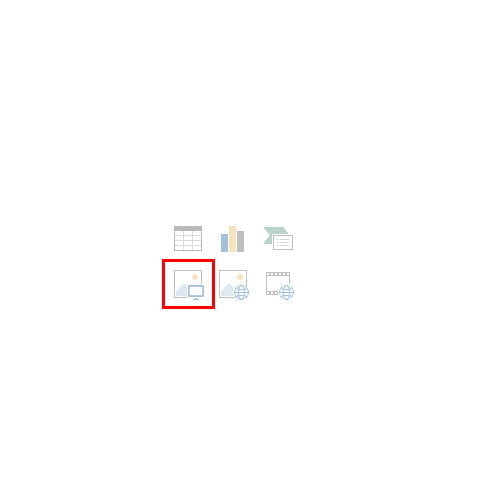
- Selanjutnya pilih salah satu gambar yang ingin kamu masukkan, jika sudah tap Insert.
- Setelah itu silahkan atur ukuran gambar sesuai kebutuhan kamu. Caranya tinggal tarik ke kanan kirim bawah dan atas.
- Selesai
2. Tips Menambahkan Foto di PowerPoint Melalui Menu Insert
Untuk menambahkan foto atau gambar di slide PowerPoint, kamu bisa melalui menu Insert. Berikut ini adalah caranya :
- Pertama silahkan buka terlebih dulu aplikasi PowerPoint di Laptop/PC kamu masing-masing.
- Selanjutnya pilih menu Insert, lalu tap ikon Picture.
- Setelah itu pilih salah satu gambar yang ingin kamu tambahkan ke slide, jika sudah langsung saja tap Insert.
- Kemudian atur ukuran sesuai kebutuhan kamu. Caranya sama dengan diatas, yaitu tinggal tarik saja.
- Selesai
3. Cara Menyisipkan Gambar ke Slide Dengan Copy Paste
Disini kita bisa memasukkan gambar ke slide dengan menggunakan fitur copy paste yang ada. Berikut ini adalah caranya :
- Langkah awal adalah buka terlebih dulu aplikasi PowerPoint di Laptop kamu masing-masing.
- Selanjutnya carilah gambar yang ingin kamu. Jika sudah ketemu, maka tekan CTRL + C atau klik kanan pada mouse kamu dan pilih Copy.
- Setelah itu masuk ke lembar kerja PowerPoint dan arahkan kursor ke slidenya. Kemudian Paste-kan atau tekan CTRL + V.
- Atur gambar sesuai selera atau kebutuhan kamu masing-masing agar terlihat menarik
- Selesai.
4. Cara Memasukkan Gambar ke Slide Dengan Drag and Drop Pictures
Tips terakhir untuk memasukkan gambar ke slide PowerPoint, yaitu dengan cara drag dan drop foto ke PowerPoint. Berikut ini adalah caranya:
- Hal utama pastikan kamu sudah membuka aplikasi PowerPoint.
- Selanjutnya kita buka file explorer untuk mencari gambar yang ingin akan ditampilkan di slide.
- Jika sudah ketemu, silahkan klik klik kiri dan tahan pada gambar.
- Kemudian tarik atau Drag kursor ke lembar kerja PowerPoint.
- Setelah itu setting lepaskan klik, dengan begitu gambar akan masuk ke dalam slide.
- Lalu setting size gambarnya sesuai selera atau kebutuhan.
- Selesai.
Akhir Kata
Demikianlah pembahasan singkat pada kesempatan kali ini dari Calonpengangguran.com mengenai Cara Memasukkan Gambar ke PowerPoint. Semoga 4 tutorial diatas bisa dipahami dan jangan lupa untuk mencobanya secara langsung sesuai arahan yang kami berikan. Sekian dan terimakasih atas perhatiannya.






